La Guía Definitiva para Comprimir WMV
Windows Media Video (WMV) es un formato de video popular, especialmente entre los usuarios de Windows, debido a su compatibilidad y eficiencia al manejar archivos grandes. Sin embargo, la necesidad de reducir el tamaño de los archivos WMV para facilitar su compartición y almacenamiento a menudo requiere compresión. Ya sea para adjuntar a correos electrónicos, subir más rápido o simplemente ahorrar espacio, comprimir archivos WMV de manera efectiva sin perder calidad significativa es un desafío clave.
Esta guía ofrece ideas de expertos y consejos prácticos sobre cómo comprimir archivos WMV, destacando las mejores herramientas y técnicas para lograr resultados óptimos de compresión. ¡Sigue leyendo!
Parte 1. Qué es la Compresión WMV
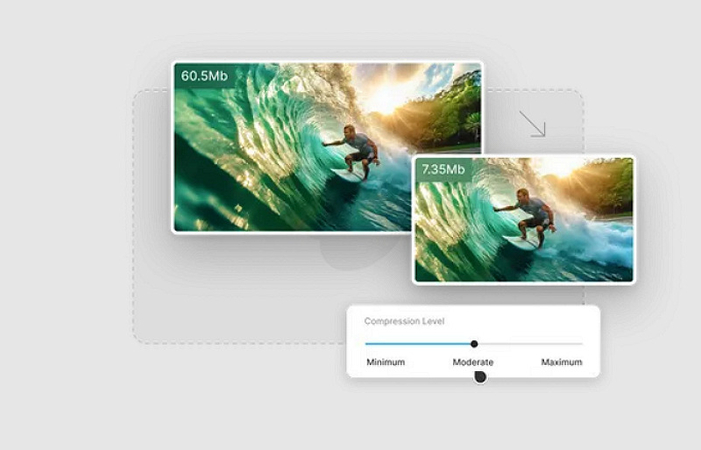
La compresión de video es el proceso de reducir la cantidad de datos utilizados para representar las imágenes de video. Esto se logra mediante diversas técnicas que eliminan datos redundantes de video y audio, haciendo que el archivo de video sea más pequeño. El objetivo principal es reducir el tamaño sin comprometer demasiado la calidad del video, lo cual es vital para mantener una buena experiencia de visualización. La compresión es crucial para facilitar un almacenamiento más fácil, una transmisión más rápida y una transmisión más eficiente de archivos de video a través de redes.
WMV es una gama de códecs de video y formatos de codificación de video correspondientes. Es parte del marco de Windows Media. El formato WMV es bien conocido por comprimir archivos de video grandes mientras mantiene una alta calidad. Utiliza el formato de contenedor Advanced Systems Format (ASF) y admite una variedad de códecs propietarios. Los archivos WMV generalmente se encapsulan en el formato de contenedor ASF y pueden encapsular otros tipos de datos, como múltiples flujos de audio o metadatos. Es crucial comprimir los archivos WMV en varios escenarios:
- Muchos servicios de correo electrónico tienen límites de tamaño de archivo para los archivos adjuntos. Comprimir los archivos WMV ayuda a cumplir con estos límites mientras se comparten videos de calidad.
- Los archivos más pequeños se suben más rápido y generalmente dentro de las limitaciones del servicio, ya sea para redes sociales, plataformas de compartición de videos o almacenamiento en la nube.
- Reducir el tamaño de los archivos de video ayuda a gestionar los recursos de almacenamiento limitados, ya sea en dispositivos personales, servidores o sistemas en la nube.
- Los archivos comprimidos son preferibles para la transmisión, ya que reducen el ancho de banda necesario, mejorando así la experiencia de transmisión y reduciendo el almacenamiento en búfer.
Parte 2. Descubre Los Mejores Compresores De Video
Encontrar la herramienta adecuada para comprimir archivos WMV puede mejorar significativamente las capacidades del video. A continuación, te ofrecemos una visión más detallada de algunos de los mejores compresores de video disponibles, con sus ventajas y desventajas.
1. HitPaw Univd
HitPaw Univd (HitPaw Video Converter) es un software flexible y fácil de usar diseñado para comprimir archivos WMV junto con varios otros formatos de video. Compatible con sistemas Windows y Mac, cuenta con una interfaz sencilla que permite a los usuarios de todos los niveles reducir el tamaño del archivo WMV sin esfuerzo. Ya sea que necesites convertir de WMV a MP4, AVI, MOV o cualquier otro formato común, HitPaw Univd está preparado para manejarlo.
Características:
- Permite la conversión por lotes, lo que permite la conversión simultánea de varios archivos WMV
- Ofrece una salida de alta calidad con una tasa de conversión rápida
- Ofrece configuraciones de salida personalizables, como resolución, tasa de bits, entre otras
- Proporciona herramientas de edición avanzadas como recorte, recorte, agregar subtítulos y aplicar efectos
- Ofrece una prueba gratuita para probar el software antes de realizar una compra
Así es cómo comprimir videos WMV usando HitPaw Univd:
Paso 1. Elegir Compresor de Imagen/Video

El primer paso es abrir HitPaw Univd y acceder a la sección "Caja de herramientas". Luego, selecciona "Compresor de Imagen/Video".
Paso 2. Importar el archivo WMV

Haz clic en el botón "Agregar Video" para importar el video o videos WMV necesarios al programa para su compresión.
Paso 3. Acceder a la configuración de compresión

Es hora de presionar el pequeño ícono de configuración para cambiar los ajustes, como nivel de compresión, calidad, formato, etc. El tamaño del video comprimido aparecerá en la pantalla. Haz clic en "Confirmar" para continuar.

También puedes cambiar el nivel de compresión y la calidad desde el control deslizante en la parte inferior de la ventana.
Paso 4. Iniciar la compresión

Una vez que hayas terminado, presiona el botón "Comprimir" o "Comprimir todo" para iniciar la compresión. Espera a que termine, luego podrás acceder a los archivos WMV comprimidos desde la sección "Comprimidos". ¡Eso es todo!
Mira el siguiente video para obtener más detalles:
2. ezyZip
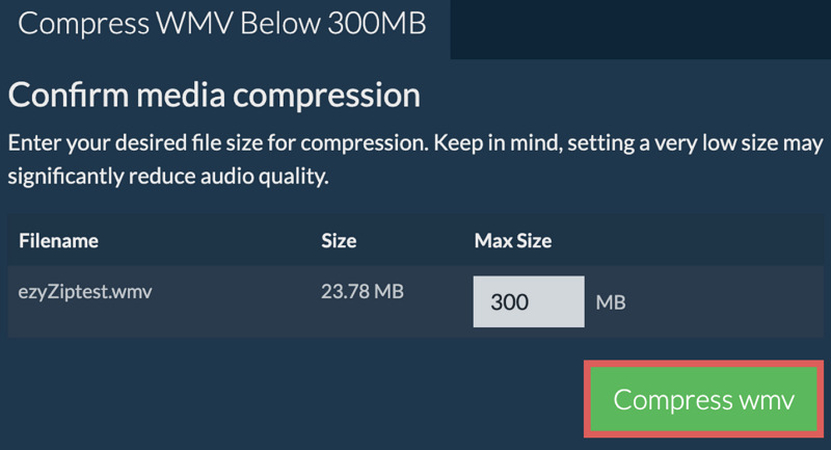
ezyZip es una herramienta web versátil que destaca en el manejo de archivos WMV y otros formatos. Está diseñada para ser simple, permitiendo a los usuarios realizar tareas sin descargar ni instalar ningún software, lo que la hace accesible desde todos los dispositivos con acceso a internet. La interfaz es fácil de usar, tanto para principiantes como para usuarios experimentados, y soporta varios tipos de archivos además de video, como archivos comprimidos ZIP.
Pros:
- Gratis para usar
- Soporta una amplia variedad de formatos de archivo
- No es necesario descargar ni instalar ningún software
Contras:
- El rendimiento puede depender de tu velocidad de internet
- Falta de características avanzadas como un software especializado
3. Comprimir archivo WMV en línea: Flixier
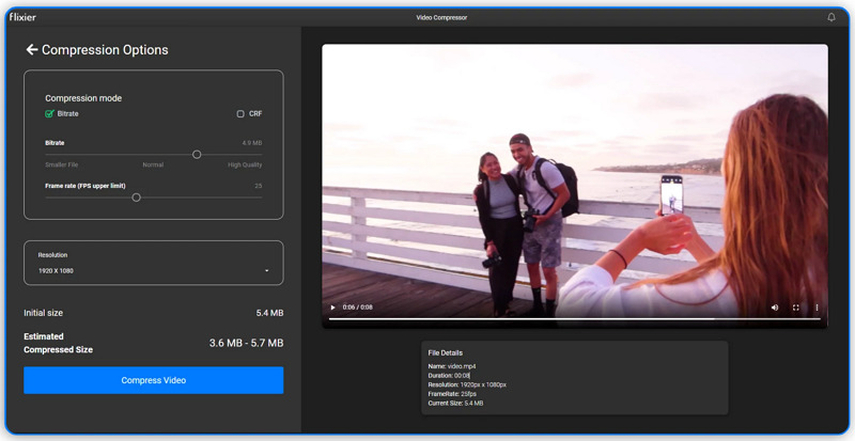
Flixier es conocido por su impresionante velocidad, utilizando un procesamiento basado en la nube para comprimir videos WMV de manera eficiente. Esta herramienta es particularmente útil para la colaboración, ofreciendo características que facilitan el trabajo en equipo, como carpetas compartidas y edición simultánea. Además, Flixier se integra directamente con varias plataformas importantes como YouTube, Twitch y Google Drive, lo que permite a los usuarios cargar sus archivos comprimidos directamente a estos sitios desde la herramienta.
Pros:
- Procesamiento rápido sin afectar los recursos de tu sistema
- Mejora los proyectos colaborativos con opción de fácil compartición
- Integración directa con múltiples plataformas en línea
Contras:
- Requiere una buena conexión a internet para un uso óptimo
- Algunas características están bloqueadas tras un muro de pago
4. FreeConvert
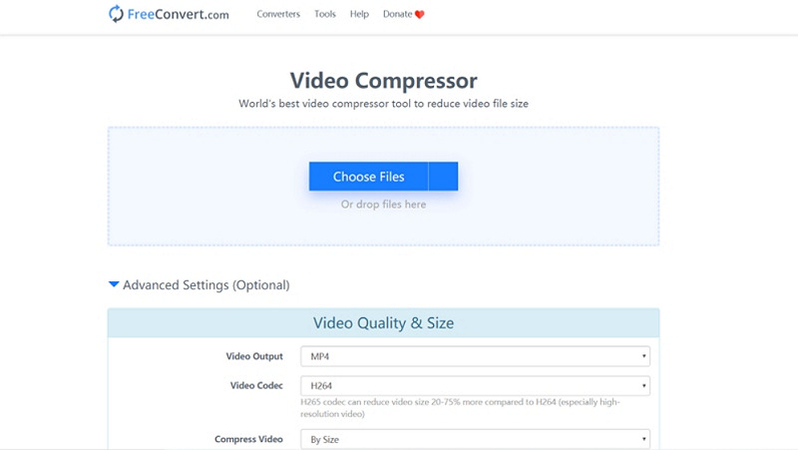
FreeConvert es una herramienta en línea destacada para comprimir archivos WMV y otros tipos de archivo de manera sencilla y sin costo. La plataforma es muy sencilla de usar: solo debes cargar tu archivo y elegir las opciones de compresión que prefieras.
Pros:
- Totalmente gratuito para comprimir archivos
- Sin necesidad de instalar software adicional
- Interfaz de usuario clara y fácil de navegar
Contras:
- La velocidad de compresión depende de la calidad de la conexión a internet
- Límites en el tamaño del archivo para la versión gratuita
Parte 3. Preguntas Frecuentes sobre la Compresión de WMV
Q1. ¿Cuáles son las ventajas de comprimir un archivo WMV?
A1. Reducir el tamaño de un archivo WMV facilita su distribución a través de internet y ahorra espacio de almacenamiento, manteniendo una calidad aceptable.
Q2. ¿Comprimir un archivo WMV reduce su calidad?
A2. Sí, la compresión puede afectar la calidad, pero utilizar las herramientas y configuraciones adecuadas permite equilibrar eficazmente el tamaño y la calidad.
Q3. ¿Puedo comprimir un archivo WMV de forma gratuita?
A3. Sí, HitPaw Univd ofrece servicios de compresión gratuitos para archivos WMV, aunque puede tener limitaciones en comparación con su versión de pago.
Conclusión
Es esencial comprimir los archivos WMV para un almacenamiento y transmisión eficientes, especialmente cuando se enfrentan limitaciones de ancho de banda o espacio de almacenamiento. Entre la variedad de herramientas, HitPaw Univd destaca por su funcionalidad integral, interfaz fácil de usar y versatilidad en el manejo de diversas tareas multimedia más allá de la compresión. Es ideal para aquellos que buscan optimizar sus archivos de video de manera eficaz sin sacrificar calidad. Prueba HitPaw Univd hoy para experimentar una combinación de rendimiento y simplicidad, asegurando que tus archivos WMV estén perfectamente ajustados a cualquier requerimiento.






 HitPaw VikPea
HitPaw VikPea HitPaw FotorPea
HitPaw FotorPea HitPaw VoicePea
HitPaw VoicePea

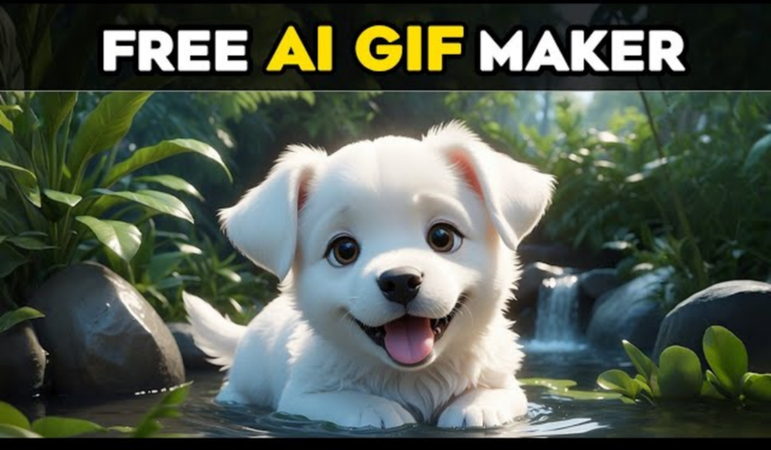

Compartir este artículo:
Valorar este producto:
Juan Mario
Redactor jefe
Trabajo como autónomo desde hace más de cinco años. He publicado contenido sobre edición de video, edición de fotos, conversión de video y películas en varios sitios web.
Más ArtículosDejar un comentario
Introduce tu opinión sobre los artículos de HitPaw